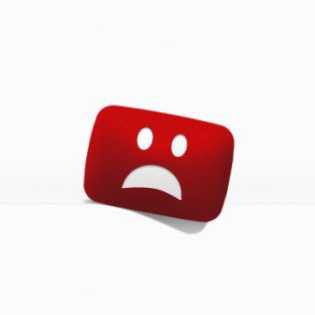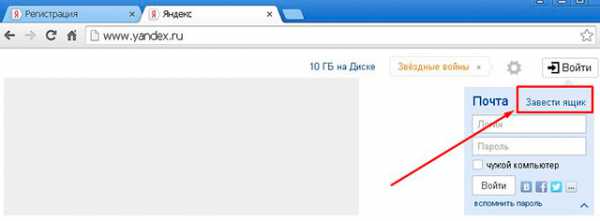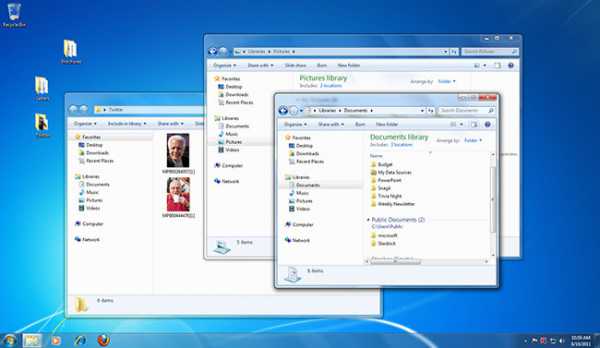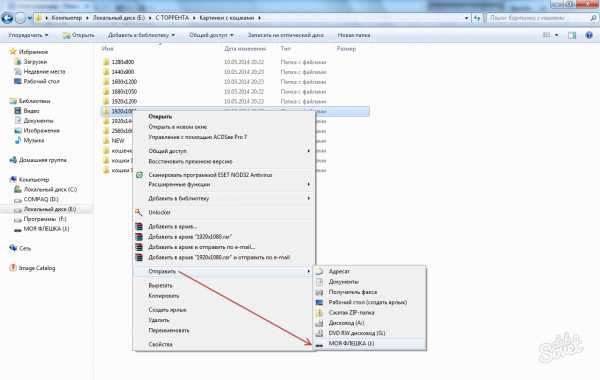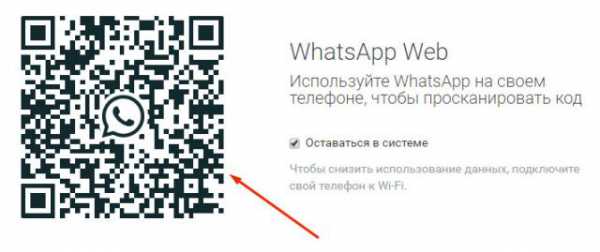Почему не устанавливается флеш плеер на компьютер
Почему не устанавливается Adobe Flash Player: пути решения
Adobe Flash Player – это плагин, который большинство пользователей применяют для воспроизведения видеозаписей, игр и музыки. Бывают ситуации, когда по непонятным причинам, он перестает работать. Сейчас мы рассмотрим что делать, чтобы устранить причины по которым Adobe Flash Player не устанавливается на компьютер, работающий на Windows XP, 7, 8 или 10.
Устанавливаем online
Когда будете скачивать флеш плеер, используя online-инсталятор, вначале запустится программа-установщик, которая потом самостоятельно скачает и установит последнюю версию Flash Player. Для скачивания online-инсталятора перейдите по ссылке и нажмите на кнопку, обозначающую ваш браузер, затем в конце страницы выберите «Скачать онлайн».
Скачать Flash Player>>>
Но если вы пользуетесь браузером Google Chrome, то вам нет необходимости скачивать и устанавливать этот плагин, потому как данное приложение разработчики встроили в сам браузер и обновляется он вместе с ним.
Flash Player в Chrome >>>
Закрываем все браузеры
Если же вы пользуетесь другими браузерами, а плагин не устанавливается, то проверьте, чтобы во время установки Flash Player все браузеры были закрыты. Закрыв все браузеры, для надежности проверьте их процессы в «Диспетчере задач». С этой целью одновременно нажимаем клавиши: CTRL + ALT + DEL. Другой вариант – кликнуть по панели задач правой кнопкой и выбрать «Диспетчер задач». Далее, обратите внимание на список процессов. При обнаружении в списке работающего браузера выделите его и нажмите в правом нижнем углу окна кнопку под названием «Снять задачу» — работа браузера будет завершена.
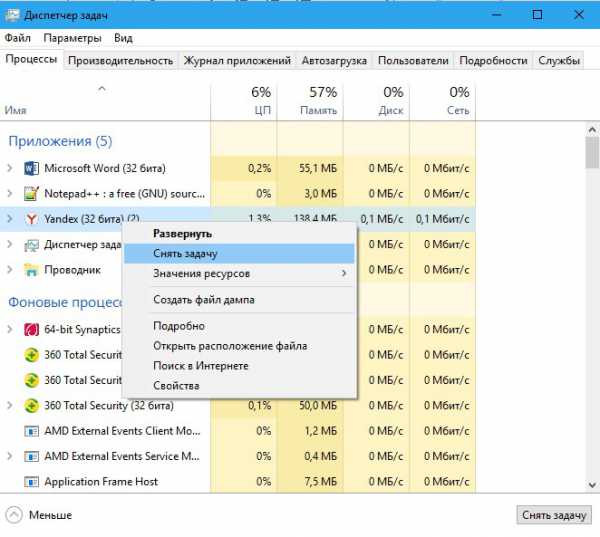
Перезагрузка
Ошибка в установке может происходить в связи с системным сбоем. Также и после установки Adobe Flash Player попробуйте, не открывая, никаких программ перезагрузите компьютер.
Обновляем устаревший браузер
Нередко ошибка при установке плагина Adobe Flash Player заключается в несовместимости устаревшей версии браузера с новой версией. Для решения этой проблемы нужно обновить браузер, которым вы пользуетесь. Сделав это, заново установите Adobe Flash Player.
Обновляем устаревшую версию плеера
Правильной работе Flash Player может мешать нарушение целостности программы. Если установка новой версии не помогает, то рекомендую предварительно полностью удалить программу с компьютера. О том, как удалить правильно рассказано здесь:
Переустановить Flash Player >>>
Устанавливаем через offline-инсталлятор
Этот способ подойдет, если вы захотите установить Adobe Flash Player при отсутствии доступа в интернет, либо при низкой и нестабильной скорости интернета. Для этого нужно сначала скачать полную версию установочных файлов, а потом вы сможете в удобное для вас время и при отсутствии подключения к интернету, произвести установку Flash Player. Для скачивания offline-инсталятора перейдите по ссылке ниже и выберите ваш браузер, а затем — «Скачать офлайн».
Скачать >>>
Запускаем установку однократно
Не запускайте скачанный плагин более одного раза, так как приложение не установится. Запустив один раз, подождите. Если нажали несколько раз, то запустите «Диспетчер задач» и остановите соответствующие процессы. Можете перезагрузить компьютер и повторить установку, запустив один раз.
Отключаем антивирус
Если в процессе установки возникает ошибка, тогда попробуйте отключить антивирус. Связано это с тем, что некоторые действия установщика блокируются антивирусной программой. По завершении установки снова запустите его.
Действие вирусного ПО
Эта причина располагается на последнем месте. Сканируйте систему на наличие вирусов при помощи антивируса, который установлен на вашем компьютере или же воспользовавшись специальной утилитой Dr.Web CureIt. Устраните обнаруженные вирусы, потом перезагрузите ваш компьютер.
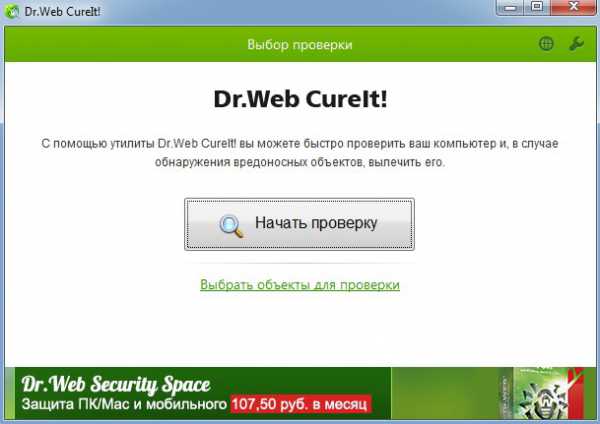
Если ничего не помогает
Если все вышеизложенные советы вам не помогли, то попробуйте установить Google Chrome, который имеет встроенный флеш плеер. Другой, более кардинальный способ – это переустановить Windows на вашем компьютере.
flapler.com
Не могу установить Adobe Flash Player - на компьютер, выдает ошибку
Если у вас возник вопрос «Почему я не могу установить adobe flash player?», или «Из-за чего установка не была завершена», то мы поможем вам найти на него ответ и разобраться, какие вы могли допустить ошибки во время установления или обновления плеера, и как их исправить.
Для чего требуется установка данного приложения?
Adobe Flash Player – это программа, которая была создана для возможности просматривать и создавать мультимедийные презентации и различные веб приложения.
Используя его, можно запускать игры, анимации, баннеры и воспроизводить видео файлы на различных интернет сайтах (в том числе и в социальных сетях).

Фото: приложение Adobe Flash Player
С острой необходимостью в установлении программы для воспроизведения видео, аудио, может столкнуться любой пользователь социальных сетей или видеохостингов, где файлы могут воспроизводиться только при помощи Adobe Flash, о чем вы будете информированы специальным сообщением вверху страницы.
В других интернет ресурсах вам могут встретиться файлы, не требующие наличия на вашем ПК специальной программы, но их не так уж много. Данная программа, сегодня, является самой популярной и востребованной мультимедийной платформой.
Возможные причины ошибки во время установки
Если у вас вообще не получилось установить программу, или процесс был не завершен из-за выдачи ошибки, то этому можно дать объяснение:
- приложение не будет устанавливаться, если у вас открыты какие-либо интернет браузеры. Соответственно, проверяем, чтобы все обозреватели и относящиеся к ним процессы были завершены;
- важно учитывать, чтобы версии интернет проводников и плеера были совместимы:
- если ваш браузер старой версии – то необходимо сначала обновить его, а только после этого устанавливать соответствующую модификацию Adobe Flash;
- если версия приложения старее версии обозревателя, то следует загрузить самую последнюю модификацию приложения.
- для каждой операционной системы компьютера (Mac OS X, Windows XP, Windows 7) должно быть установлено соответствующее ей дополнение плеера;
- преградой для установки может послужить включенный файрвол или антивирус. Если процесс прервется по указанной причине, то эти программы потребуется приостановить;
- ошибка в установке может произойти и тогда, когда вы запустите инсталлятор более 1 раза. Узнать в этом ли дело, вам поможет диспетчер задач – процессы;
- самая редкая причина прерывания установочного процесса – это устаревшая система компьютера (это может случиться, если вы не переустанавливали систему более 20 лет).
Все указанные причины можно решить самостоятельно, не будучи при этом специалистом. Появились сложности с обновлением браузера? Давайте рассмотрим, как это сделать быстро и качественно.
Обновляем браузер
Рассмотрим, как обновить самые часто используемые интернет браузеры:
Mozilla Firefox
- открываем проводник;
- заходим в меню Firefox;
- выбираем пункт «Справка»;

Фото: проверка обновлений
- «О Firefox».
Далее программа автоматически покажет вам доступные на официальном сайте обновления. Вам остается запустить их и перезагрузить компьютер.
Opera
- Открываем проводник;
- Настройки;
- «Справка»;
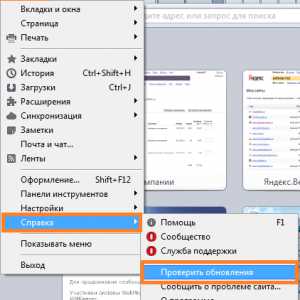
Фото: обновить Оперу
- «Проверить обновления».
Если есть версия новее используемой вами, то нужно нажать пункт «Загрузить и установить» и следом перезагрузить компьютер. Можно установить автоматическое обновление браузера через главное меню Opera.
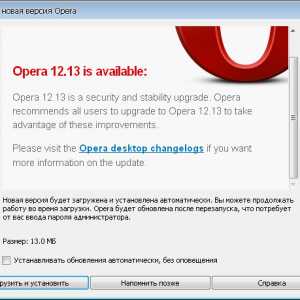
Фото: доступно новое обновление
Google Chrome
Чаще всего, при первоначальной установке данного браузера вы даете согласие на настройки «по умолчанию». Это означает, что самые новейшие версии проводника будут загружаться автоматически.
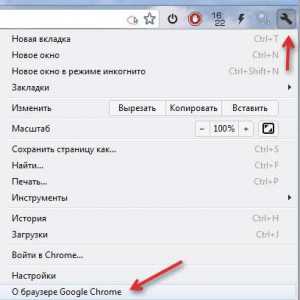
Фото: вкладка настройки
Если произошел какой-либо сбой, то в настройках Chrome будет значок в виде стрелки, нажимаем на него и обновление запускается, перезагружаем компьютер.
Принцип обновления во всех браузерах похож, вручную его можно выполнить через меню настроек любого проводника.
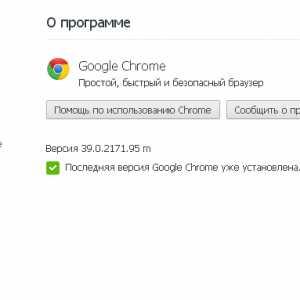
Фото: последняя версия Google Chrome установлена
Запомните, все обновления, выполняющиеся через официальные сайты разработчиков интернет проводников, должны осуществляться совершенно бесплатно!
Устанавливаем программу Adobe Flash Player правильно
Существует несколько способов, как установить данное обеспечение.
Вы можете установить самостоятельно:
- скачать нужный установочный файл;
- после открыть диск С;
- « Program Files»;
- найти и запустить его.
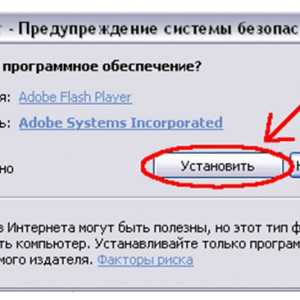
Фото: установка приложения
Это приложение будет установлено на ваш компьютер подобно прочим программам.
Далее скачать с официального сайта:
- находясь на официальном сайте, нажмите кнопку, с указанием на установку плеера;
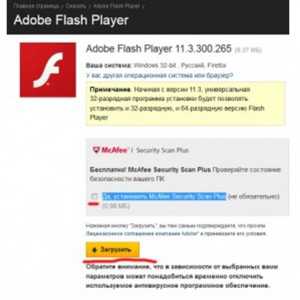
Фото: кнопка Загрузить
- подождите до окончания установки и загрузки Adobe Flash на ваш компьютер.
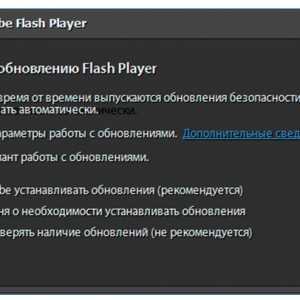
Фото: выбор подходящего варианта
В этом случае, вы должны закачивать приложение с того проводника, на который хотите установить плеер.
Когда в настройках интернет браузера вы указали на автоматическое установление надстроек и программ, то учтите, что версии плеера выходят чаще, чем происходит обновление вашего проводника. Поэтому, установку лучше всего выполнять вручную.
В обоих способах вам нужно будет в высветившемся установочном окне нажимать «Далее» до последнего этапа, пока не появится «Завершить». По окончанию следует перезагрузить ваш компьютер.
Проверка установки плеера Adobe Flash
Проверить правильность загрузки очень просто – нужно зайти на несколько разных сайтов, там должны появиться баннеры с движущимися элементами, видео и прочие файлы должны открываться и работать.
Если этого не произошло, то проверяем активность плагина в конкретном браузере:
- Opera. В адресной строке указываем «opera:plugins», где находим «Shockwave», он должен быть включен.
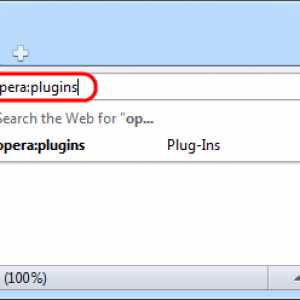
фото: поиск и установка плагинов
- Mozilla FireFox. Меню дополнения плагины Shockwave, включаем.
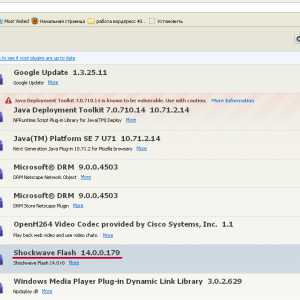
Фото: плагин включен
- Google Chromе. В адресной строке указываем «chrome://plugins» и проверяем раздел плеера.
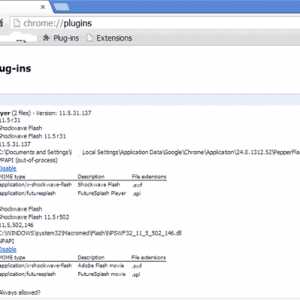
Фото: плагин включен
Итак, ответим на вопрос: «Почему я не могу установить Adobe Flash Player на свой компьютер?». Все просто, или вы выбрали не официальный источник, предлагающий загрузить подобное приложение, или какое-то из условий было нарушено.
Установить плеер Adobe Flash очень легко, учитывая все возможные нюансы, процесс его загрузки будет быстрым, а работа качественной.
proremontpk.ru
Почему не устанавливается Adobe Flash Player?
Что такое Adobe Flash Player? Это мультимедийная платформа, созданная компанией Adobe для мультимедийных презентаций и создания веб-приложений. Чаще всего используется при создании анимации, игр и баннеров, а также для воспроизведения на страницах интернет-сайта аудио- или видеозаписей. Многие сайты без флеш-плеера просто отказываются работать, например, всеми любимая социальная сеть Вконтакте.
Для того, что бы установить данное дополнение к себе на компьютер, необходимо пройти по этой ссылке — https://get.adobe.com/ru/flashplayer/ и загрузить файл к себе на компьютер, после чего установить его. Flash Player распространяется строго бесплатно, поэтому если вам предлагают отослать СМС-сообщение, значит вы, вероятно, скачали его просто с неофициального сайта.
В некоторых случаях установка данного дополнения заканчивается ошибкой. Почему? С чем может быть связана это проблема и как ее решить? Давайте разбираться.
- Чаще всего плеер не хочет устанавливаться в том случае, если открыт интернет-браузер или работают относящиеся к нему процессы. Обязательно закройте все обозреватели перед установкой, а заодно проверьте «Диспетчер задач» — эти процессы должны быть завершены.
- Обязательно обратите внимание на версию установленного интернет-обозревателя. Если у вас, допустим, загружена самая первая версия Google Chrome и вы пытаетесь установить последнюю модификацию флеш-плеера, то у вас наверняка ничего не получится — для начала обновите браузер на официальном сайте (Internet Explorer, Google Chrome, Mozilla Firefox, Opera и большинство прочих обозревателей распространяются исключительно бесплатно, соответственно, деньги за обновление они так же не требуют).
- Проблема может быть еще и в том, что вы, к примеру, можете использовать последнюю версию Mozilla Firefox, а скачали предпоследнюю версию Adobe Flash Player — в этом случае возникновение ошибки более, чем вероятное.
- Обязательно посмотрите, для какой операционной версии компьютера вы скачиваете плеер. Согласитесь, вряд ли вам нужно дополнение для Mac OS X, когда у вас установлена Windows XP?
- Перед установкой производитель рекомендует отключить антивирус и файрвол. Почему? Потому, что они могут блокировать некоторые действия флеш-плеера, из-за чего он не может полностью установиться.
- Что же касается системных требований вашего компьютера, то они теоретически могут не удовлетворять требованиям данного дополнения, однако такое на деле случается крайне редко, разве в том случае, если вы пользуетесь компьютером, родом из 80-ых или 90-ых годов прошлого столетия.
- Установка не состоится, если вы одновременно запустили инсталлятор сразу несколько раз. Информацию о процессах можно найти в диспетчере задач и там же отключить ненужные.
- В 99,9% случаев представленная нами информация вам обязательно поможет. Если этого не случилось, о своей проблеме вы можете поведать нам через комментарии — мы попробуем помочь разобраться вам с проблемой.
pochemu.su